Для того чтобы установить OpenSSH на Windows Server 2019 или 2022 найдите и откройте Windows Settings. В новом окне перейдите в раздел «Apps» и выберите «Select Optional Features» в разделе «Apps & Features».

Нажмите «Manage optional features», и выберите OpenSSH Server из полученного списка, затем нажмите «Install».
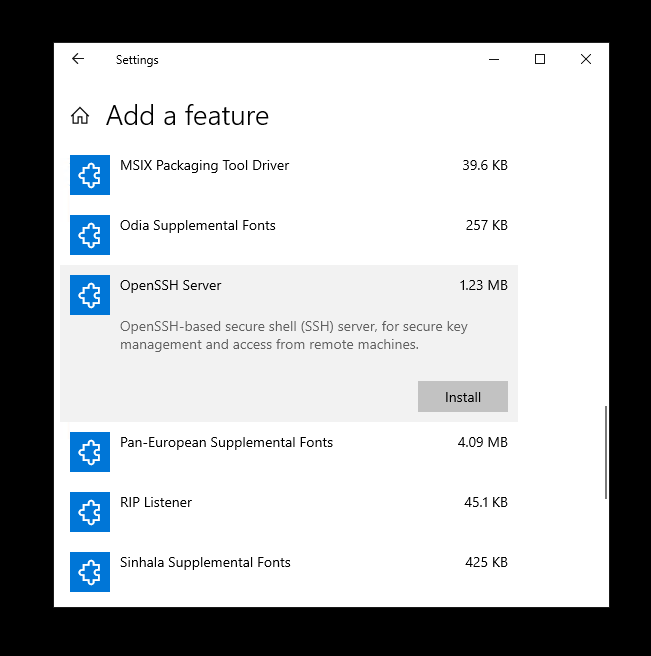
После установки запустите PowerShell от Администратора. Вставьте следующую команду для установки OpenSSH Server.
Add-WindowsCapability -Online -Name OpenSSH.Server
Установите OpenSSH Client:
Add-WindowsCapability -Online -Name OpenSSH.Client
Для настройки сервера можно использовать следующую команду, которая откроет блокнот и можно будет добавить свои изменения:
start-process notepad C:\Programdata\ssh\sshd_config
После всех настроек нужно запустить сервис командой:
Start-Service sshd
Далее необходимо будет настроить Firewall.
Для этого в меню “Пуск” находим “Server Manager”. Там выбираем “Tools” и клацаем на “Windows Defender Firewall with Advanced Security” в выпавшем списке.
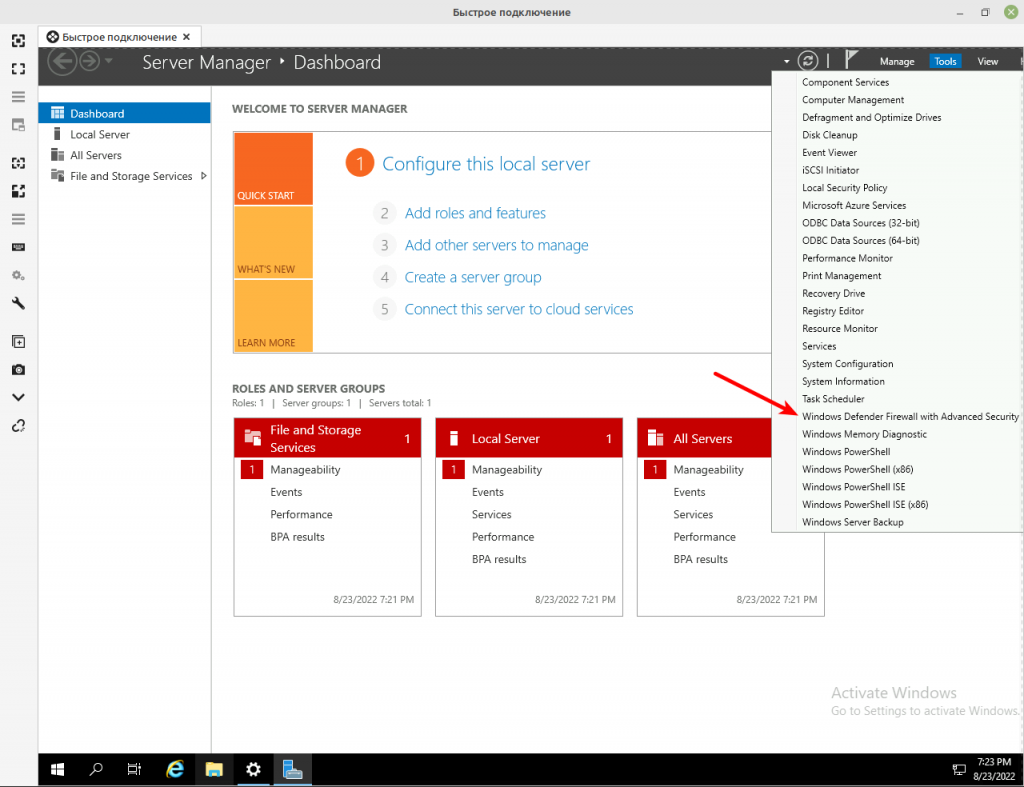
Теперь кликаем на “Inbound Rules” в открывшемся окне и создаём новое правило “New Rule”. В окне “New Inbound Rule Wizard” выбираем “Protocol and Ports”, клацаем “TCP” и указываем порт 22 в “Specific local ports:”. После жмём Next, Next даём название правилу и нажимаем Finish.
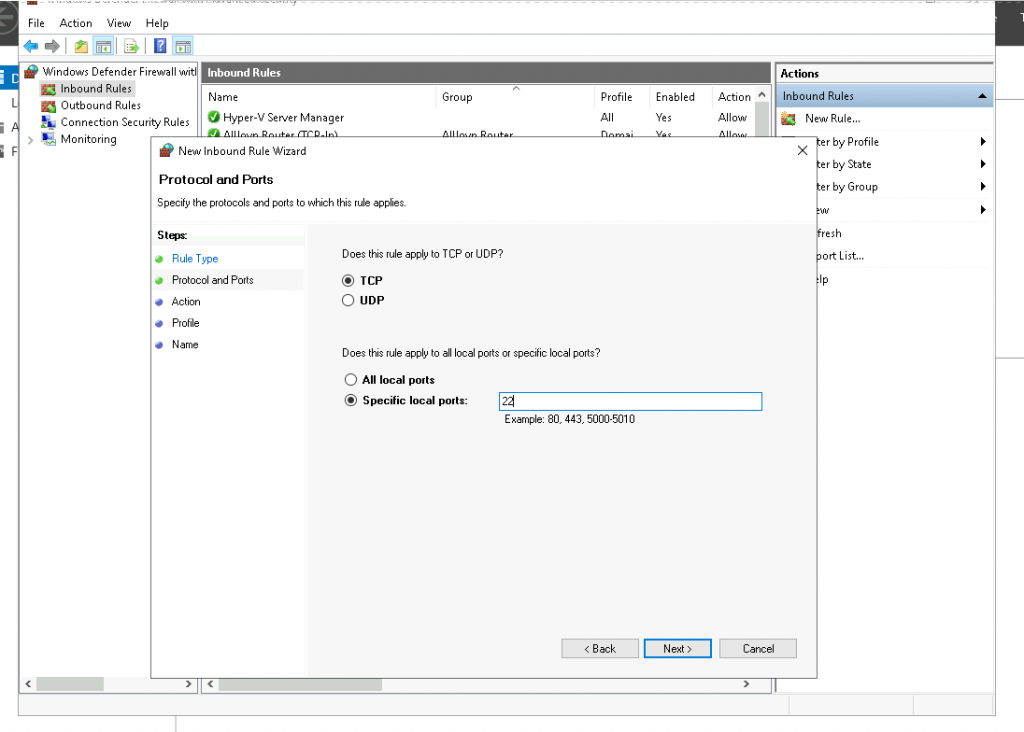
Теперь всё готово к подключению по ssh.
Подключиться можно с любой машины – как с linux, так и с Windows. Достаточно ввести:
ssh -l Administrator SERVER-IP
Согласиться с парой ключей:
ECDSA key fingerprint is SHA256:Vv2A8NOfzCLR/e35Fm5UyqGeJptrn6ZlY6Vabx0wHXQ.
Are you sure you want to continue connecting (yes/no/[fingerprint])?
И вы можете работать на удалённом сервере по ssh, пример подключения с linux-машины.
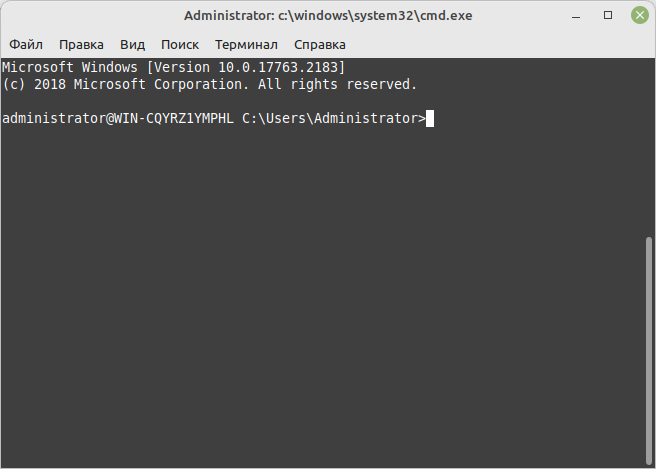
Спасибо за чтение! Надеемся статья была для вас полезна.
